Intelligent Recap ya está disponible en la plataforma Teams.
- Intelligent Recap es una característica impulsada por IA que facilitará su camino a través de las reuniones.
- Viene con sus propias sugerencias, notas y tareas.
- Solo está disponible en Teams Premium.
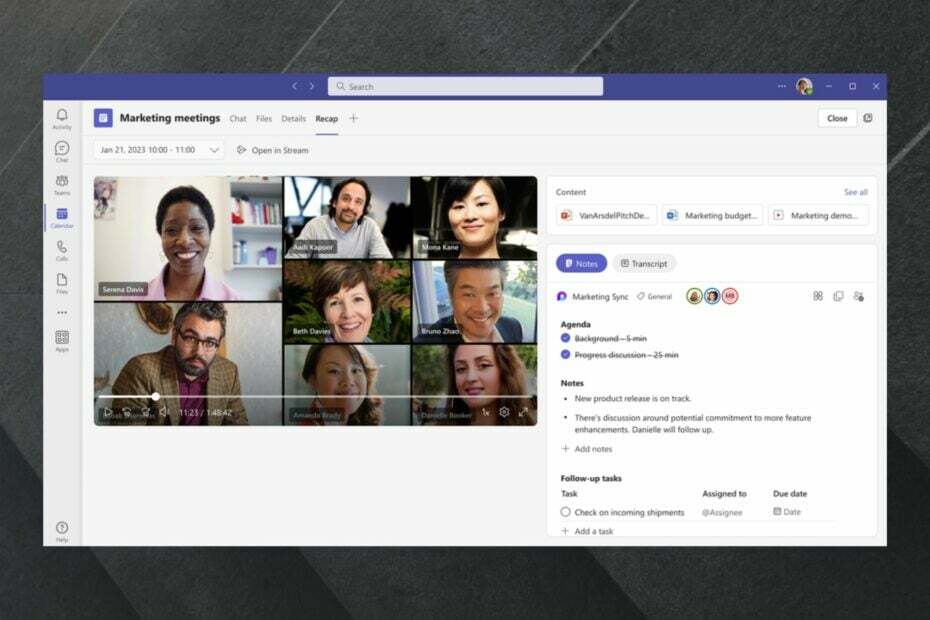
XINSTALAR HACIENDO CLIC EN EL ARCHIVO DE DESCARGA
- Descargar la herramienta de reparación de PC Restoro que viene con tecnologías patentadas (patente disponible aquí).
- Hacer clic Iniciar escaneo para encontrar problemas de Windows que podrían estar causando problemas en la PC.
- Hacer clic Repara todo para solucionar problemas que afectan la seguridad y el rendimiento de su computadora.
- Restoro ha sido descargado por 0 lectores este mes.
Intelligent Recap, una nueva función basada en IA para Microsoft Teams, finalmente está disponible para uso general y parece emocionante.
Microsoft anunció la función hace un tiempo para Equipo Premium, una versión de la plataforma adecuada para los negocios, y ahora ha llegado.
Entonces, ¿qué es el resumen inteligente? Básicamente, es una herramienta que aprovecha la IA para brindar una descripción detallada de sus reuniones profesionales. Pero hay más Intelligent Recap viene con su propio plan de acción basado en las discusiones de la reunión.
De esta forma, al tomar notas y hacer sugerencias basadas en las notas, la herramienta ahorra mucho tiempo a las personas que, por diferentes motivos, no logran obtener toda la información necesaria de una reunión. Según un estudio realizado por Microsoft:
- El 55% de las personas que asisten a una reunión informan que los próximos pasos no están claros al final de la misma.
- El 56% de las personas que asisten a una reunión informan que es difícil resumir lo que sucedió en esa reunión.
Entonces tiene sentido que tal característica exista ahora. ¿Cómo funciona?, te preguntarás. Síguenos y te mostraremos.
Así es como puede usar Intelligent Recap en sus reuniones de Teams
Lo primero es lo primero, necesita una licencia Team Premium y grabación de la reunión y transcripción habilitada. Intelligent Recap funciona después de que las reuniones se graban y transcriben.
- En la plataforma de Microsoft Teams, tiene un nuevo panel, llamado Resumen. Dirígete hacia allí y haz clic en él.
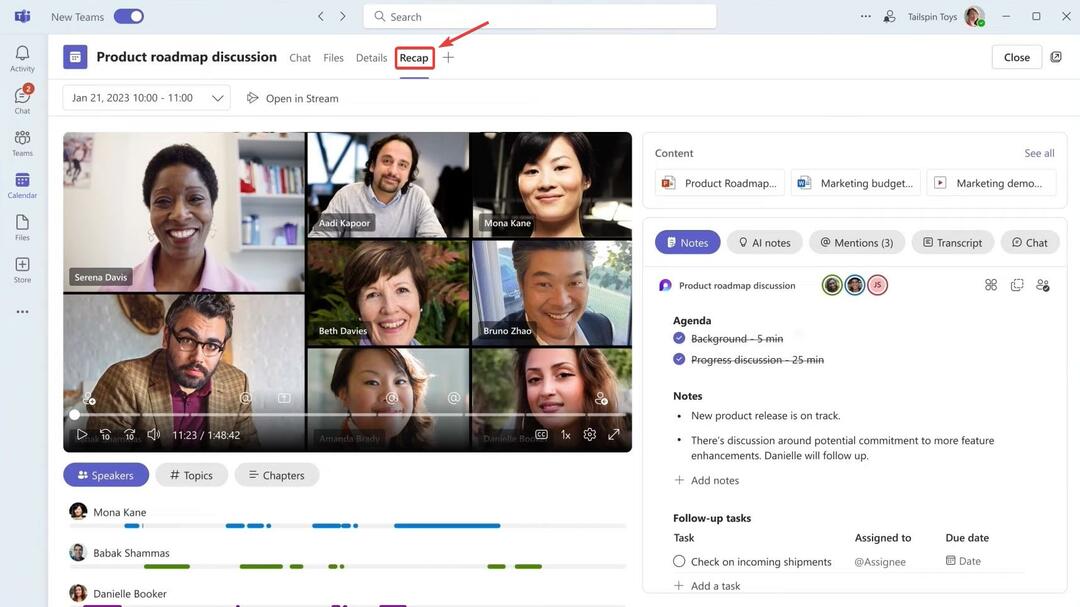
- En el panel Resumen, ahora puede ver la reunión grabada y puede encontrar información valiosa aquí. A primera vista, puede verificar la reunión para ver sus menciones. Puede hacerlo haciendo clic en la @ sobre el video.
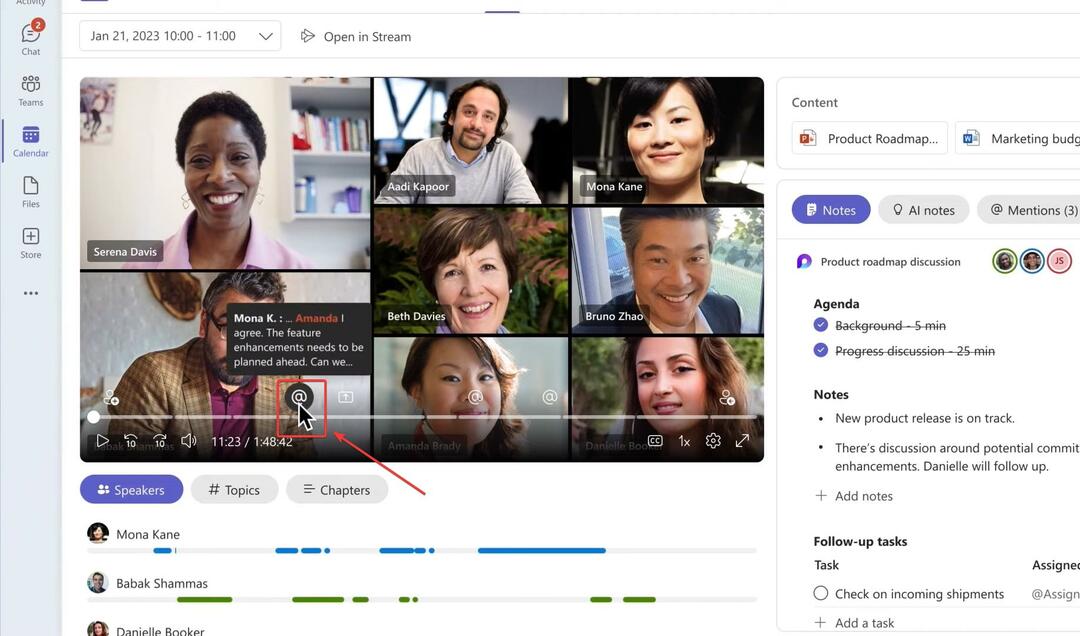
- O yendo a la Menciones opción.
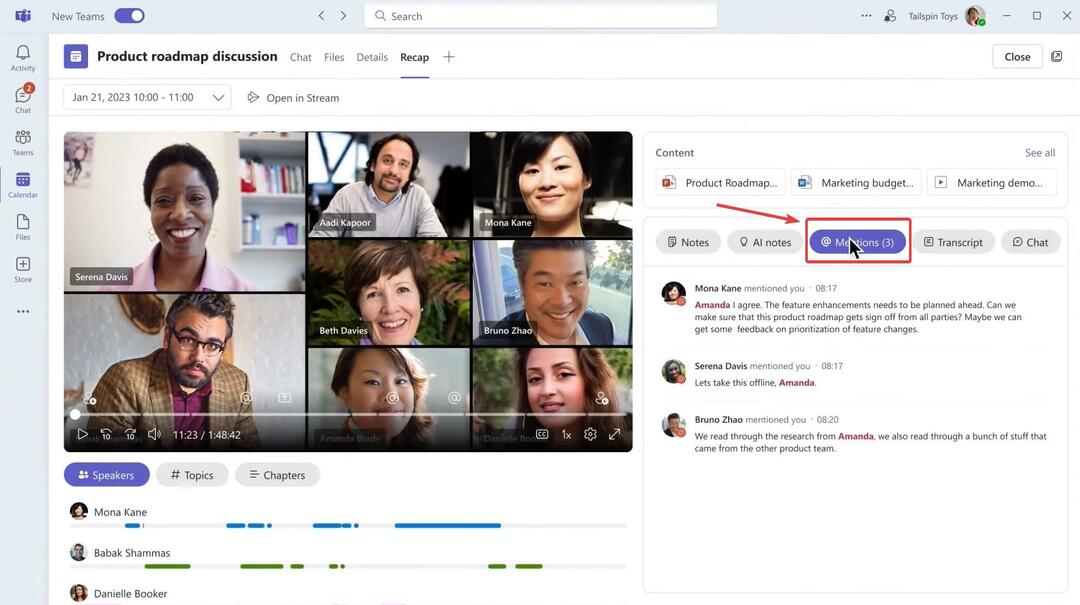
- El panel Resumen es intuitivo, puede acceder notas dejado por los miembros de su equipo. Sin embargo, también puede consultar la notas de IA, haciendo clic en ellos, justo al lado de Notas.

- Si se desplaza hacia abajo, también puede encontrar el Tareas sugeridas por IA.
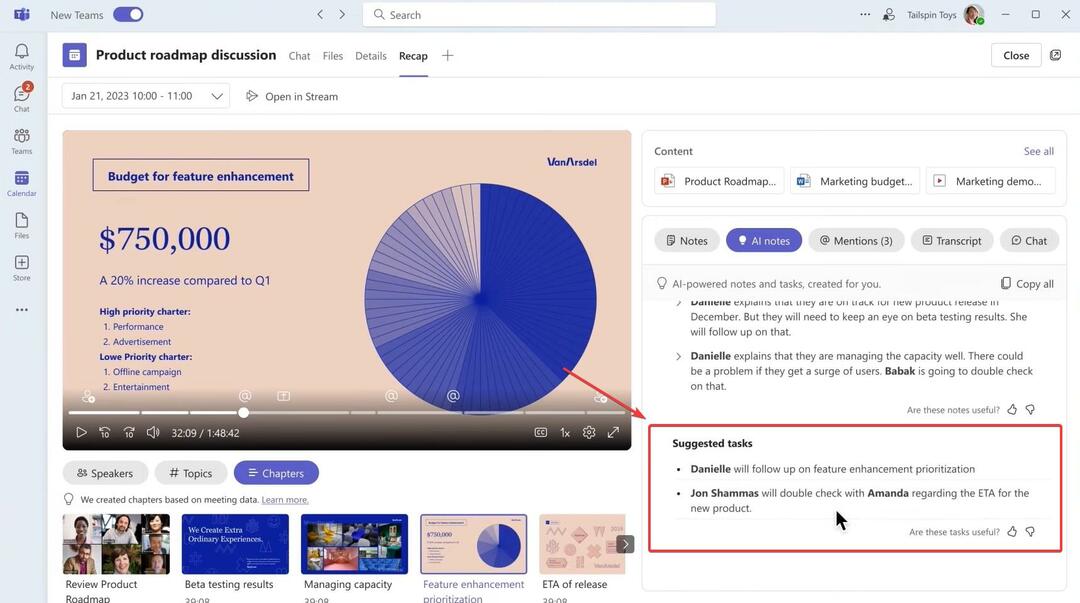
También puede usar el resumen inteligente para ver la transcripción de la reunión, y la opción de chat le brindará información sobre las discusiones que tuvieron lugar en la reunión.
Microsoft Teams seguramente se está convirtiendo en la mejor plataforma para trabajar. Recientemente, Teams ha disfrutado de mucha popularidad y pronto llegarán muchas funciones nuevas a la plataforma.
Y dado que AI tiene el mayor enfoque de Microsoft, es natural que Intelligent Recap sea una función basada en IA.
¿Qué opinas sobre esta característica? ¿Estás emocionado por eso? Háganos saber en la sección de comentarios.
¿Sigues teniendo problemas? Solucionarlos con esta herramienta:
PATROCINADO
Si los consejos anteriores no han resuelto su problema, su PC puede experimentar problemas más profundos de Windows. Nosotros recomendamos descargando esta herramienta de reparación de PC (calificado como Excelente en TrustPilot.com) para abordarlos fácilmente. Después de la instalación, simplemente haga clic en el Iniciar escaneo botón y luego presione Repara todo.


